Niektórzy użytkownicy mogą preferować lokalizowanie nowej restauracji za pomocą adresu ulicy, podczas gdy inni wolą używać współrzędnych GPS. Może nie jesteś zbyt pewny adresu i wolisz upuścić lokalizację pinezki, aby uzyskać lepszą dokładność. Zobaczmy, jak możesz to zrobić.
Mapy Google: jak umieścić pinezkę na pulpicie
Aby umieścić pinezkę w Mapach Google na komputerze, otwórz ją i powiększ obszar, który chcesz przypiąć. Gdy go znajdziesz, kliknij prawym przyciskiem myszy dokładnie w miejscu, a w wyświetlonym oknie wybierz opcję, która mówi Dojazd tutaj.
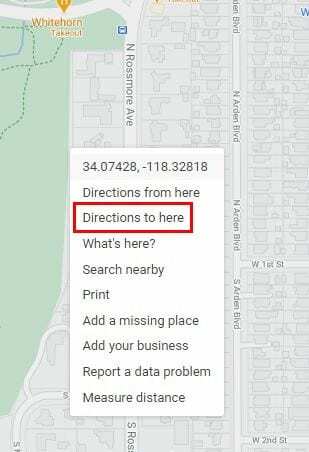
Nie zapomnij dodać adresu początkowego w niebieskim obszarze, a Mapy Google utworzą dla Ciebie te wskazówki. Jeśli chcesz podzielić się wskazówkami, kliknij menu z trzema liniami w lewym górnym rogu i kliknij Opcja udostępniania lub osadzania mapy.
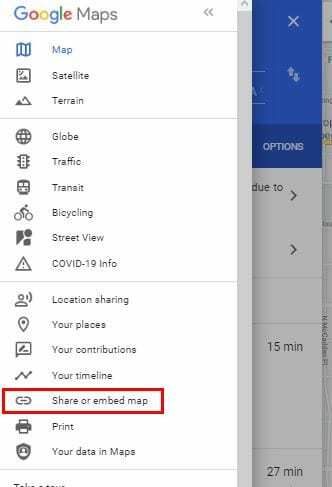
W oknie udostępniania zobaczysz opcje udostępniania mapy za pośrednictwem Facebooka, Twittera lub możesz skopiować link, aby wkleić go w innym miejscu. Jeśli potrzebujesz kodu do osadzenia, kliknij kartę Umieść mapę. Zobaczysz opcję Kopiuj HTML, aby przyspieszyć kopiowanie.
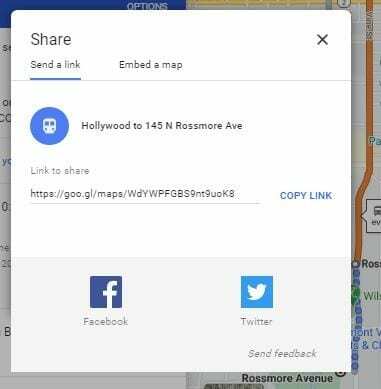
Możesz mieć inne rzeczy z lokalizacjami pinów, aby wysłać je na swój telefon, lub możesz je zapisać. W opcji Zapisz możesz umieścić pinezkę w ulubionych, chcesz iść, oznaczać miejsca, memy lub utworzyć nową listę. Istnieje również możliwość dodania etykiety.
Mapy Google: upuść pinezkę na Androida
Aby wrzucić pinezkę mapy Google w przypadku Androida otwórz aplikację i powiększ lokalizację, do której chcesz dodać pinezkę. Po znalezieniu naciśnij i przytrzymaj obszar, a pinezka powinna się pojawić.

Udostępnij swoją lokalizację i dotknij opcji udostępniania w prawym dolnym rogu, a następnie opcji Udostępnij miejsce. To, jak chcesz się tym podzielić, zależy od Ciebie. Możesz także zapisać swoją lokalizację w ulubionych, memach, chcę iść, miejsca oznaczone gwiazdką lub utworzyć nową listę.
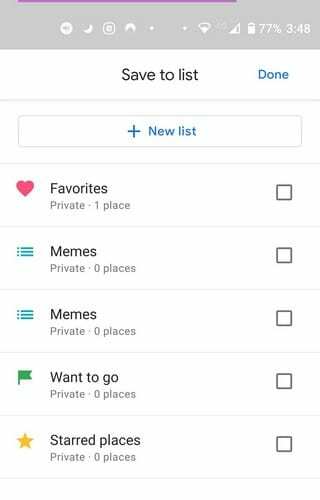
Mapy Google: Jak upuścić pinezkę – iPadOS 14.1
Dla użytkowników iPada upuszczenie pinezki jest równie łatwe. Otwórz Mapy Google i znajdź obszar, w którym chcesz umieścić pinezkę. Naciśnij i przytrzymaj obszar, a pojawi się pinezka.
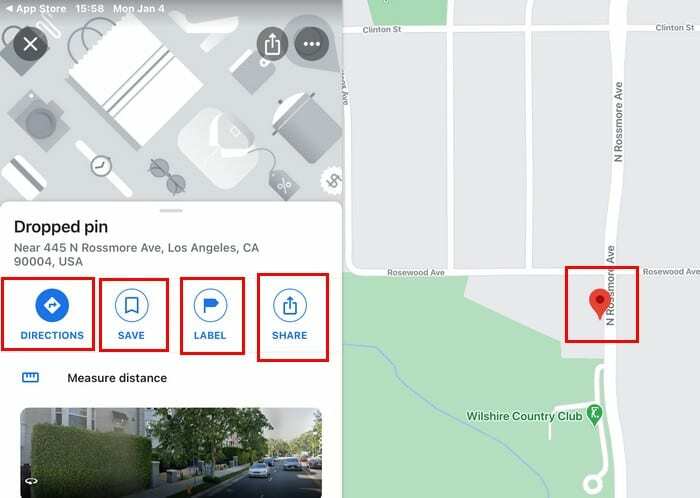
Dopóki tam będziesz, zobaczysz również opcje uzyskiwania wskazówek, zapisywania, dodawania etykieta, udostępniaj, a nawet mierz odległość.
Końcowe przemyślenia
Bez względu na to, z jakiego urządzenia korzystasz, umieszczenie pinezki w Mapach Google jest łatwym zadaniem. Kiedy już to zrozumiesz, będziesz się zastanawiać, dlaczego nie spróbowałeś tego wcześniej. Inne rzeczy, takie jak udostępnianie tej pinezki, również staną się bułką z masłem.